Comment brancher une imprimante USB 2.0 sur un port USB 3.0 ?
Si vous avez acquis un ordinateur portable au cours des cinq dernières années, il est fort probable qu’il soit équipé d’au moins un port USB 3.0. Les modèles plus récents sont même susceptibles de proposer une connectivité exclusivement USB 3.0, ou du moins une majorité de ports exploitant cette norme. L’USB 3.0 est en effet plus rapide et représente la nouvelle référence technologique en matière de connectique. Il est donc préférable que votre ordinateur portable dispose de ports USB 3.0 pour garantir sa compatibilité avec les futurs périphériques. Cependant, il n’est pas toujours envisageable de se débarrasser des équipements fonctionnant encore avec l’USB 2.0, comme votre imprimante par exemple. Si vous possédez une imprimante ancienne, il y a de fortes chances qu’elle utilise toujours l’USB 2.0. Or, la connexion d’une imprimante USB 2.0 à un port USB 3.0 sous Windows peut parfois s’avérer problématique. Heureusement, il n’est pas nécessaire de jeter votre ancienne imprimante. Vous pouvez toujours l’utiliser en suivant quelques astuces.
Il existe deux méthodes principales pour connecter une imprimante USB 2.0 à un port USB 3.0 sous Windows, dans l’hypothèse où votre système ne possède aucun port USB 2.0. Avant de procéder, vérifiez attentivement les ports USB disponibles sur votre appareil pour vous assurer qu’il n’existe aucune autre option. Si tous vos ports sont effectivement au standard USB 3.0, poursuivez votre lecture.
Le port composite, une solution souvent disponible
Même si votre ordinateur portable ne dispose que de ports USB 3.0, l’un d’eux sera vraisemblablement un port composite. Un port USB composite est conçu pour prendre en charge plusieurs périphériques simultanément. Il s’agit généralement du port de charge de votre appareil. Si vous n’êtes pas sûr de disposer d’un port composite, essayez de connecter votre imprimante à votre port de chargement. Cela devrait fonctionner. Windows détectera l’imprimante et installera les pilotes appropriés.
Vous pouvez également consulter le Gestionnaire de périphériques et développer la section « Contrôleurs de bus USB ». Vous devriez y trouver au moins un périphérique USB composite. Il vous suffira ensuite d’identifier le port auquel il correspond, en commençant par celui dédié à la charge.
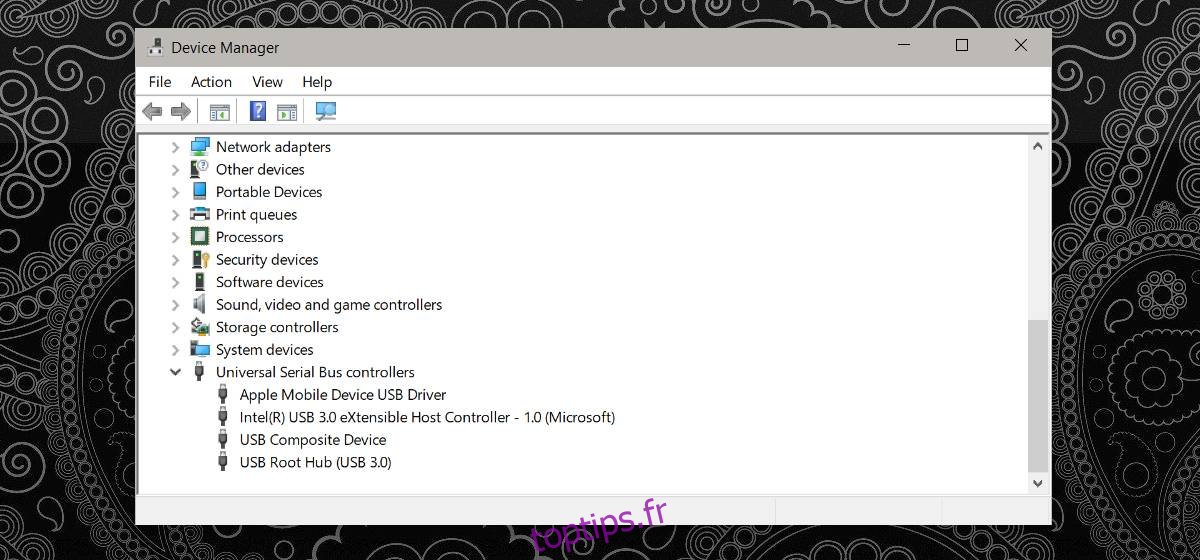
Installation du pilote de l’imprimante
Si, par extraordinaire, vous ne disposez pas de port composite compatible avec votre imprimante, ou si votre imprimante est détectée mais que vous ne parvenez pas à imprimer, il est nécessaire d’installer ses pilotes. Cette étape peut parfois engendrer des complications. En effet, une imprimante ancienne était généralement livrée avec un disque d’installation, alors que les ordinateurs portables et les PC récents ne sont plus équipés de lecteurs optiques. De plus, il est possible que vous ayez égaré ce disque d’installation.
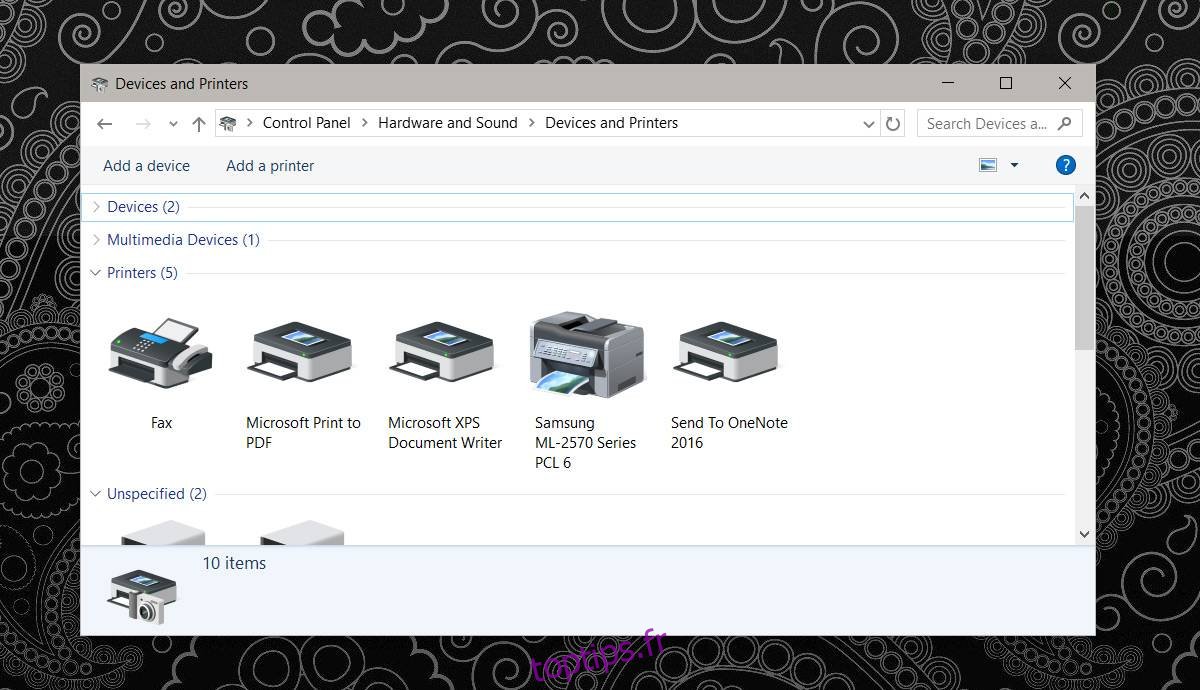
Il vous faudra alors retrouver le disque ou télécharger le pilote en ligne. Cette démarche peut s’avérer délicate. Les pilotes peuvent ne plus être disponibles auprès du fabricant et vous devrez peut-être les télécharger à partir d’un site tiers. Veillez à vérifier la fiabilité de ce site. Une fois le pilote installé, essayez à nouveau d’imprimer.
À titre d’exemple, la connexion de mon ancienne imprimante Samsung ML-2571N Series au port composite a fonctionné du premier coup. L’installation du pilote n’a rien changé, mais il est toujours bon de tenter cette solution. De plus, si vous êtes à la recherche d’un nouvel ordinateur portable, prenez le temps de vérifier les ports USB proposés par le modèle que vous convoitez. Nous souhaitons tous profiter de l’USB 3.0, mais il est rarement possible d’acquérir de nouveaux périphériques à chaque changement de norme.
La plupart des ports USB 3.0 sont rétrocompatibles, ce qui signifie qu’il ne devrait pas être difficile de connecter une imprimante USB 2.0 à un port USB 3.0. Les messages d’erreur que vous pouvez rencontrer, tels que « périphérique défectueux » ou « périphérique non reconnu », sont généralement liés à un problème de pilote.